インターネット接続時の自分自身のグローバルIPアドレス(パブリックアドレス)を確認したいときは、CMANを利用しています。
グローバルIPアドレスはルーターの情報を確認すれば分かるのですが、管理画面開いて確認するのは面倒だし、ルーターの再起動やスリープによってアドレスが変更されるみたいだし。。
その点、CMANはWebページへアクセスするだけで、現在利用中のグローバルIPアドレスが表示されて、とても便利。
今回は、もっと簡単にしようと思い、グローバルIPアドレスを確認・コピペできるブックマークレットを作成しました。
- Google Chrome 112.0.5615.50(Official Build)(64 ビット)
- Microsoft Edge 112.0.1722.34(公式ビルド)(64 ビット)
グローバルIPアドレスを確認・コピペできるブックマークレット
作成したブックマークレットは、以下です。
javascript:(() => {
const url = 'https://www.cman.jp/network/support/go_access.cgi';
if (location.href !== url) {
window.open(url);
} else {
window.prompt('コピーしてください。', document.getElementsByClassName('outIp')[0].textContent);
}
})();
ブックマークレットはブラウザにJavaScriptとして認識させるために、「javascript:」で始めます。
CMANのページを開いていない場合は、新しいタブで開きます。
そして、もう一度ブックマークをクリックすると、プロンプトを開いてグローバルIPアドレスをコピーできるようにしています。
①ページを開くこと、②開いたページのドキュメントの内容を操作すること、この2つは同時にできないようなので、このような処理になりました。
ブックマークレットの設定と使い方

まずは、ブラウザで適当なページを開いて、☆マークでブックマークを追加します。
「その他」ボタンで詳細を開き、ブックマークを編集します。
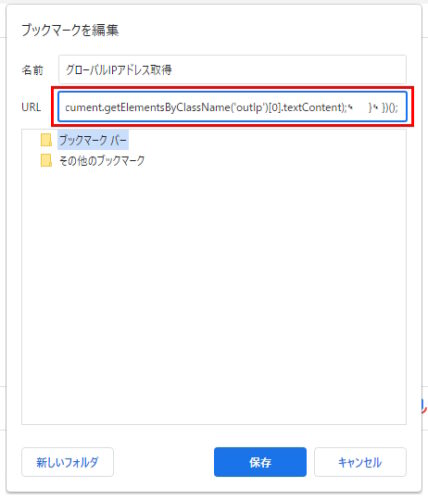
適当な名前を入力し、URLに先ほどのブックマークレットを丸ごとコピペして保存します。
ブックマークの保存場所は、ブックマークバーにしておくと便利です。
これで、ブックマークレットの準備は完了。
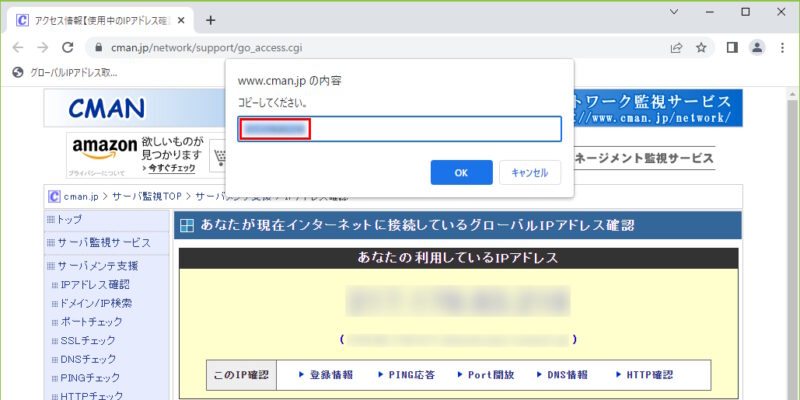
適当なページを開いた状態でブックマークをクリックすると、CMANのページが開き、もう一度クリックするとプロンプトが開いてグローバルIPアドレスをコピペできる状態になりました。
Google ChromeとMicrosoft Edgeで動作確認済みです。
ブックマークレットの注意点
ブックマークレットは、ブラウザの設定画面や新しいタブの画面など、開いているページが通常のページではない場合、クリックしても何も反応しません。ご注意ください。
最後に
今回は、グローバルIPアドレスを簡単に確認・コピペできるブックマークレットを紹介しました。
ブックマークレットを作成した理由は、某APIを利用するのに接続元のグローバルIPアドレスを設定する必要があって、毎回ページ開いてコピペが面倒だったからです。
少しは楽になったかな。




コメント